Hướng dẫn cách làm mờ ảnh nền trong Powerpoint chỉ với 1 cú click
Vì nhiều mục đích khác nhau mà khi thiết kế slide, chúng ta cần phải làm mờ ảnh. Trong trường hợp này, nhiều người thường nghĩ tới các phần mềm như chỉnh sửa ảnh chuyên nghiệp như photoshop mà không biết rằng Powerpoint cũng làm được tương tự. Vậy cách làm mờ ảnh nền trong Powerpoint như thế nào, có khó không? Gitiho sẽ hướng dẫn bạn trong bài viết dưới đây!
Tại sao cần phải làm mờ ảnh nền trong Powerpoint?
Mục đích chính của việc làm mờ ảnh nền trong Powerpoint là để làm nổi bật phần text, giúp tăng sự tập trung của mọi người vào bài trình chiếu của bạn. Ngoài ra, việc làm mờ ảnh có thể tạo ra hiệu ứng thẩm mỹ, làm cho slide trở nên hấp dẫn và phù hợp với chủ đề hoặc mục tiêu của bài thuyết trình. Hoặc nếu bạn muốn che đi những thông tin riêng tư, không muốn người xem đọc được khi trình chiếu thì bạn có thể sử dụng tính năng này.
Cách làm mờ ảnh nền trong Powerpoint
Bước 1: Thêm ảnh nền vào slide
Click chuột phải vào slide -> Format Background -> Picture of texture fill -> File-> Open.
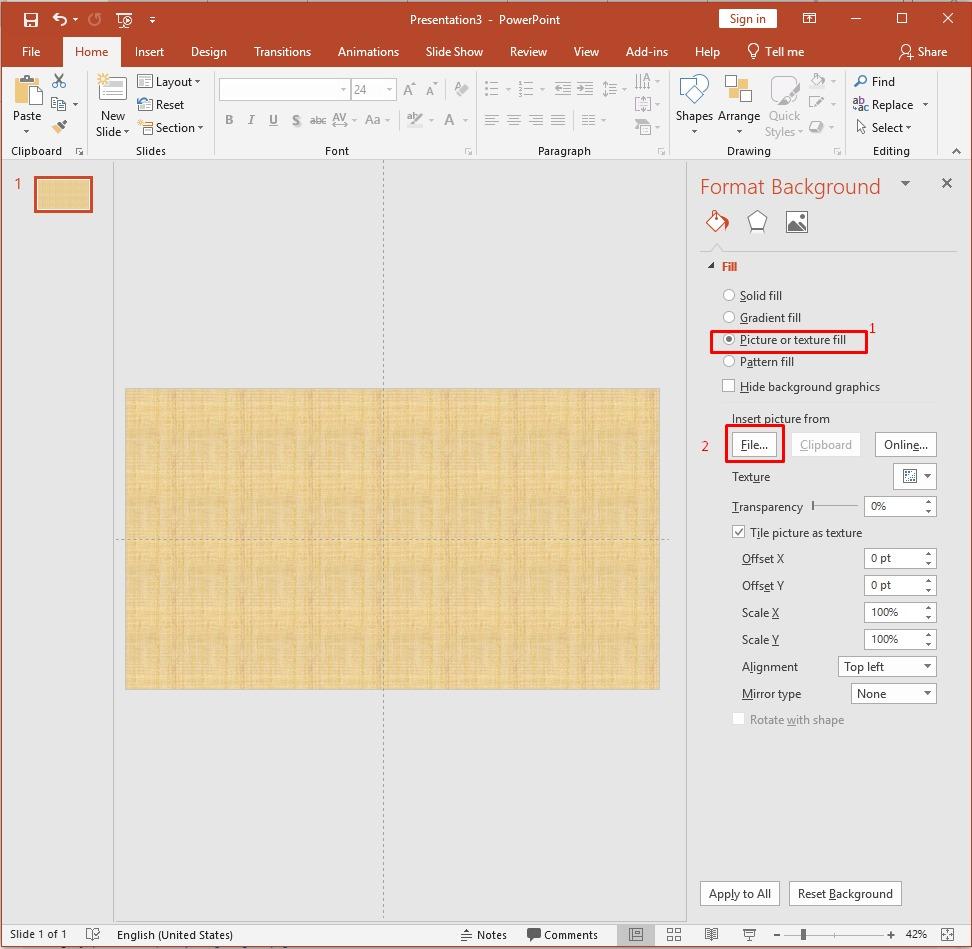
Bước 2: Làm mờ hình nền vừa thêm vào
Bạn để ý mục “Transparency” và kéo thanh để điều chỉnh độ mờ mà bạn muốn.
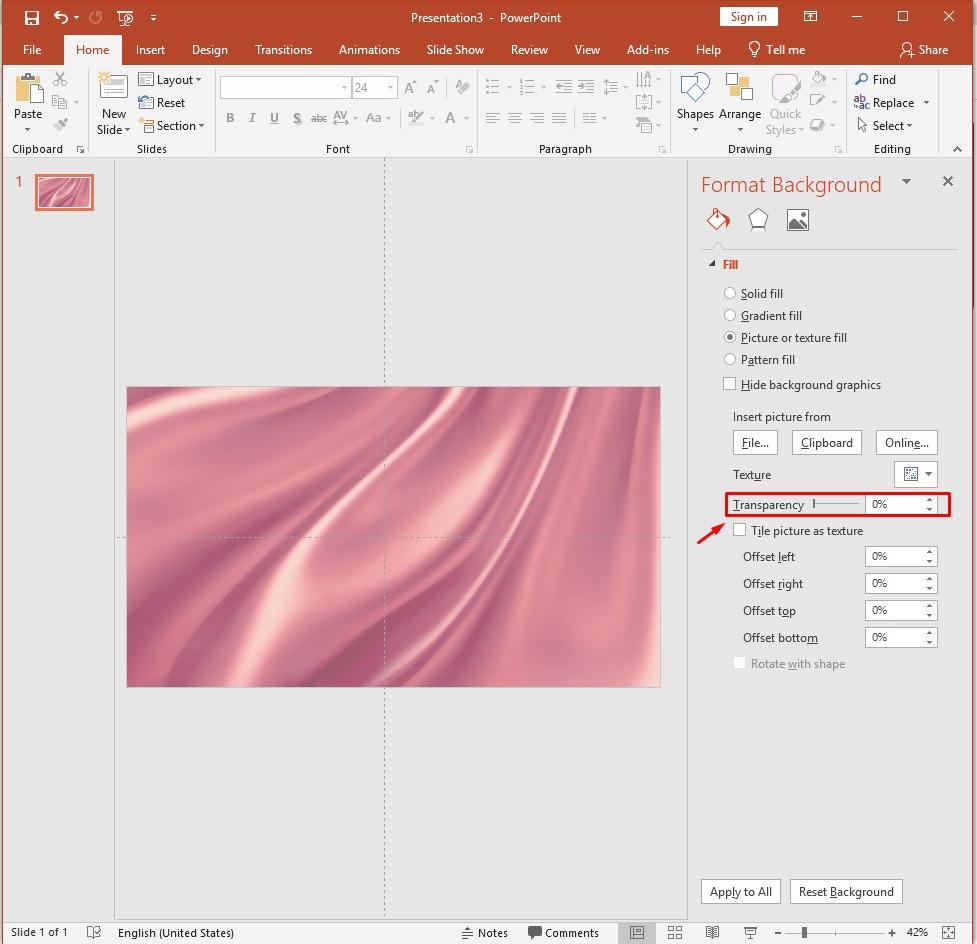
Xem thêm:
Hướng dẫn cách vẽ và chèn sơ đồ tư duy vào PowerPoint
Hướng dẫn cách tạo hiệu ứng bóng mờ cho chữ hoặc ảnh trong Powerpoint
Thao tác thực hiện cách làm mờ ảnh nền trong Powerpoint thật đơn giản đúng không nào? Nếu muốn nâng cao kỹ năng thiết kế slide và hình thành tư duy về bố cục, layout, cách sắp xếp hình ảnh, sử dụng font chữ… bạn có thể tham khảo khóa học Tuyệt đỉnh PowerPoint - Chinh phục mọi ánh nhìn trong 9 bước trên nền tảng Gitiho để trở thành chuyên gia trong lĩnh vực này nhé!
KHÓA HỌC POWERPOINT MIỄN PHÍ
Với hơn 1400 HỌC VIÊN đang theo học với đánh giá trung bình 4.5 SAO
Khóa học bứt phá PowerPoint chỉ trong 3h
G-LEARNINGGiấy chứng nhận Đăng ký doanh nghiệp số: 0109077145, cấp bởi Sở kế hoạch và đầu tư TP. Hà Nội
Giấy phép mạng xã hội số: 588, cấp bởi Bộ thông tin và truyền thông







